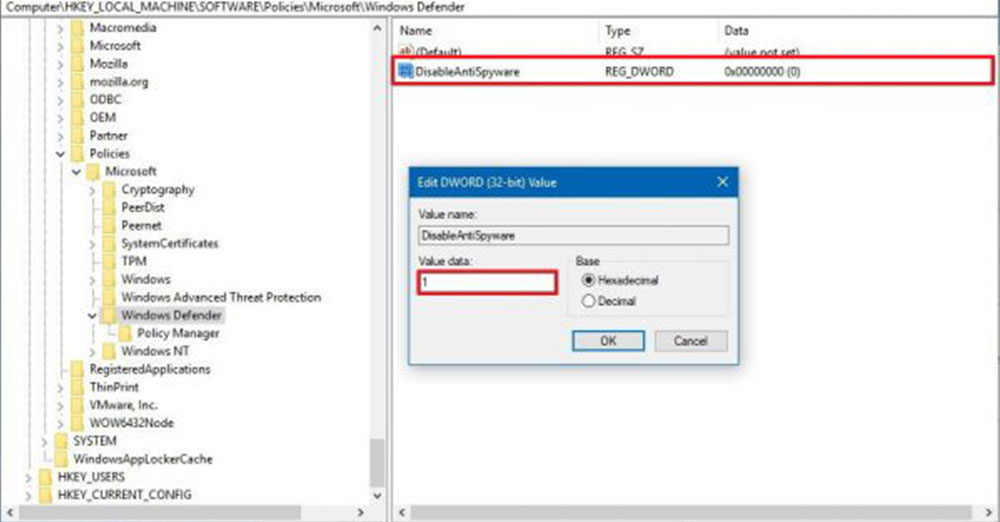windows defender یک موتور ضد تروجان است که به همراه ویندوز 10 در اختیار شما قرار گرفته تا بتوانید از رایانه خود در برابر انواع تهدیدات مانند ویروسها، باج افزارها، جاسوس افزارها، و انواع دیگر بدافزارها، محافظت کنید. Windows Defender به صورت خودکار پس از ورود به محیط سیستم عامل فعال می شود و در زمان نصب سایر برنامه های امنیتی نیز به طور خودکار غیر فعال خواهد شد. از آنجایی که مایکروسافت تمایلی ندارد تا کاربران از ویندوز 10 بدون هیچگونه محافظ امنیتی استفاده کنند ، امکان غیرفعال کردن windows defender بطور دائم وجود ندارد. اما می توانید در مواقع مورد نیاز با استفاده از روش های زیر آن را غیر فعال کنید:
غیرفعال کردن windows defender
روش اول
اپز رطریق منوی استارت وارد بخش تنظیمات ویندوز 10 شوید.
سپس به قسمت Update & Security بروید.
در سمت چپ Windows Security را انتخاب نمایید.
سپس بر روی گزینه Open Windows Defender Security Centerکلیک نمایید.
در صفحه تنظیمات ویندوز دیفندر روی لینک Virus & Threat Protection settingکلیک نمایید.
تمامی گزینه های فعال در این صفحه را غیر فعال نمایید ( برای این کار حالت On را به Off تغییر دهید ).
روش دوم
برای غیرفعال کردن windows defender استارت را باز کنید.
روی نماد ویندوز در گوشه پایین سمت چپ صفحه کلیک کنید. منوی Start ظاهر می شود.
ویرایشگر رجیستری را باز کنید. برنامه Registry Editor به شما امکان می دهد تا در ویژگی های اصلی رایانه خود تغییراتی ایجاد کنید.
برای باز کردن آن ، موارد زیر را انجام دهید:
regedit را تایپ کنید.
روی نماد آبی regedit در بالای منوی Start کلیک کنید.
وقتی از شما خواسته شد ، yes را کلیک کنید.
به محل پوشه Windows Defender بروید.
شما این کار را با گسترش هر یک از پوشه های لازم در بخش سمت چپ ویرایشگر رجیستری به شرح زیر انجام می دهید:
پوشه “HKEY_LOCAL_MACHINE” را با دوبار کلیک بر روی آن باز کنید (اگر پوشه از قبل گسترش یافته است ، این مرحله را رد کنید).
پوشه “SOFTWARE” را گسترش دهید.
پوشه “”Policies”” را به پایین بروید و گسترش دهید.
پوشه “Microsoft” را گسترش دهید.
یکبار روی پوشه “Windows Defender” کلیک کنید.
بر روی پوشه “Windows Defender” راست کلیک کنید. یک منوی کشویی ظاهر می شود.
سپس New را انتخاب کنید. انتخاب آن باعث ایجاد یک منوی پاپ آپ می شود.
DWORD (32-bit) Value را کلیک کنید. این گزینه در فهرست بازشو قرار دارد.
با کلیک بر روی آن ، یک فایل آبی و سفید در پنجره “Windows Defender” در سمت راست صفحه قرار می گیرد.
بر روی DisableAntiSpyware دو بار کلیک کرده و در پنجره باز شده مقدار value data را از 0 به 1 تغییر دهید.
بر روی OK کلیک کرده و پنجره را ببندید.
پس از انجام مراحل فوق، رایانه خود را یک بار ریستارت کنید تا تغییرات اعمال شوند.
پس از راه اندازی دوباره سیستم متوجه خواهید شد که آنتی ویروس ویندوز دیفندر به طور کامل غیرفعال شده است.
هشدارها
نکته: هر زمان که دوباره برای غیرفعال کردن windows defender اقدام کردید،
می توانید مراحل فوق را انجام داده و پس از مراجعه به مسیر گفته شده در محیط رجیستری،
بر روی DisableAntiSpyware راست کلیک کرده و با انتخاب گزینه Delete آن را حذف کنید.
نکته: در حالی که از روش اول برای غیرفعال کردن Windows Defender از تنظیمات Windows Security استفاده می کنید،
ممکن است سایر برنامه های امنیتی دیگری که نصب کرده اید مانند سایر برنامه های آنتی ویروس یا فایروال غیرفعال کنید.
این یک ویژگی “مایکروسافت” است که شما را مجبور به فعال نگه داشتن Windows Defender به “دلایل امنیتی” می کند.